Annuncio pubblicitario
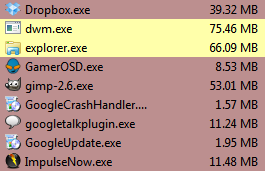 Gestore dei processi di Windows Personalizza Task Manager di Windows come preferisci con Modder di Task Manager Leggi di più si è evoluto in un'utilità ragionevolmente buona. Offre molte informazioni su cosa sta facendo il tuo computer in un determinato momento; vengono visualizzati i programmi in esecuzione, il carico sul processore e l'attività di rete.
Gestore dei processi di Windows Personalizza Task Manager di Windows come preferisci con Modder di Task Manager Leggi di più si è evoluto in un'utilità ragionevolmente buona. Offre molte informazioni su cosa sta facendo il tuo computer in un determinato momento; vengono visualizzati i programmi in esecuzione, il carico sul processore e l'attività di rete.
Ci sono limiti a ciò che Task Manager di Windows può fare per te. Se sei interessato ai dettagli nitidi dei meccanismi interni del tuo computer avrai bisogno di qualcosa di meglio, più forte, più veloce - qualcosa come Hacker di processo.
Processi di monitoraggio
Quando installi e apri Process Hacker ti verrà presentata una finestra con tre schede. Sono - da sinistra a destra - Processi, servizi e Rete.
Processi 3 strumenti per gestire meglio i processi di Windows Leggi di più è la scheda che verrà aperta per prima per impostazione predefinita. Come il Task Manager di Windows, questa scheda di Process Hacker mostra tutti i programmi e le applicazioni attualmente in esecuzione sul tuo computer. Ciò include i programmi in esecuzione in primo piano e quelli in esecuzione in background.

Ci sono un paio di funzionalità che rendono Process Hacker più utile di Task Manager di Windows. Le informazioni che appaiono in Process Hacker sono organizzate in alberi (devi abilitare Mostra tutti i processi per visualizzare ciò) che mostrano quali processi attualmente aperti si basano l'uno sull'altro.
Ad esempio, chiusura explorer.exe in Windows in genere provoca la chiusura e il riavvio di numerosi altri programmi. Questi programmi sono elencati sotto explorer.exe in Process Hacker, quindi sai a colpo d'occhio che lo spegnimento explorer.exe probabilmente causerebbe la chiusura di questi programmi.
Process Hacker inoltre codifica i processi di colore. La tabella dei codici colore può essere trovata andando a Hacker -> Opzioni -> Evidenziazione. Ciò consente di determinare rapidamente se un programma è un processo di sistema, un programma con priorità, ecc. Tali informazioni possono essere utili quando si cercano programmi in background che non sono essenziali.
Buon servizio
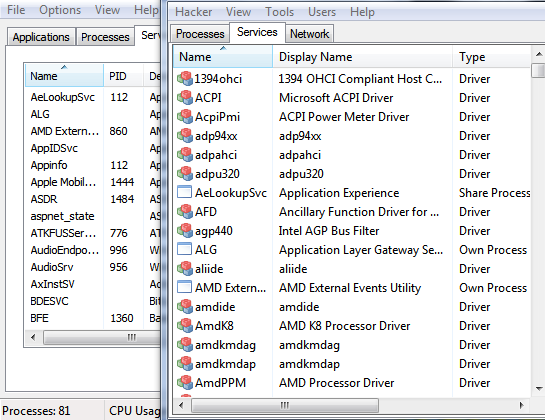
Il Servizio nella scheda Process Hacker mostra tutti i diversi servizi di Windows (la maggior parte dei quali sono driver) presenti sul tuo computer. È estremamente dettagliato e raccoglie informazioni che il Task Manager di Windows non mostrerà. Process Hacker fornisce anche informazioni utili sullo stato corrente del servizio. Le informazioni a destra descrivono il tipo di servizio (driver o processo) lo stato corrente del servizio (in esecuzione o arrestato) e il modo in cui il servizio è impostato per l'avvio (avvio, richiesta o automatico).
Ci sono così tante informazioni di servizio in Process Hacker che, per essere sinceri, può essere sconcertante anche per un utente di computer generalmente esperto di tecnologia. Suggerisco di ordinare la scheda Servizio in esecuzione / interrotta prima di approfondirla, poiché i servizi in esecuzione sono in genere i più importanti.
Dettagli di rete
Forse il vantaggio più evidente che Process Hacker ha su Task Manager di Windows si trova in Rete scheda. Naturalmente Task Manager di Windows ha anche una scheda Rete, ma mostra solo l'utilizzo complessivo della rete.
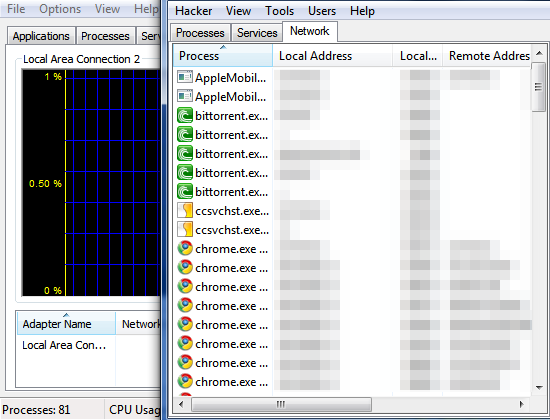
Process Hacker va molto più in profondità. Invece di mostrare l'utilizzo complessivo della rete, fornisce informazioni approfondite sulla rete connessioni attualmente aperte dal computer, indirizzi IP coinvolti e protocollo in uso Usato. La scheda, come tutte le schede, si aggiorna in tempo reale e Process Hacker evidenzia le connessioni nuove di zecca o chiuse di recente.
La funzionalità qui è avanzata, ma può essere utile per la risoluzione dei problemi di rete o la ricerca di un programma di cui sospetti che acceda a Internet senza la tua autorizzazione.
Altre caratteristiche utili
Una delle mie funzionalità preferite in Process Hacker è la capacità di cercare un processo con il suo nome. Diciamo, ad esempio, che per qualche motivo voglio trovare tutto sul mio computer correlato all'esecuzione di Dropbox. Posso farlo andando a Hacker -> Trova handle e DLL e quindi digitando Dropbox. Appariranno tutti i processi ad esso correlati!
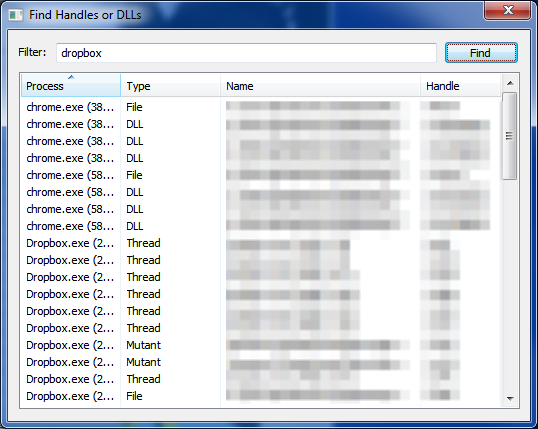
Process Hacker può anche trovare e terminare processi che stanno cercando di nascondere sul tuo computer, come ad esempio Software Trojan o Rootkit Come sbarazzarsi di un virus Trojan Horse che non andrà via Leggi di più . È possibile accedere a questa utility facendo clic su Strumenti -> Processi nascosti. Tutti i processi nascosti attivi sono evidenziati in rosso, quindi è possibile selezionarli e tentare di terminarli. Questa non è esattamente una suite di sicurezza e non la consiglio come unico mezzo per combattere il malware, ma può essere utile.
Infine, Process Hacker include grafici come Task Manager di Windows. È possibile accedervi facendo clic su Visualizza -> Informazioni sul sistema. Questa è un'area in cui Task Manager di Windows è effettivamente migliore, perché i grafici sono più grandi e più chiari.
Conclusione
Process Hacker è un ottimo programma e molto più capace di Task Manager di Windows. Può essere fonte di confusione da utilizzare a causa del livello di dettaglio che fornisce, quindi preparatevi ad affrontare una curva di apprendimento se non siete già esperti di ciò che "processi" e "servizi" fanno. Tuttavia, una volta capito le cose, scoprirai che Process Hacker è migliore di Task Manager di Windows in quasi tutti i modi.
Matthew Smith è uno scrittore freelance che vive a Portland nell'Oregon. Scrive e modifica anche per Digital Trends.